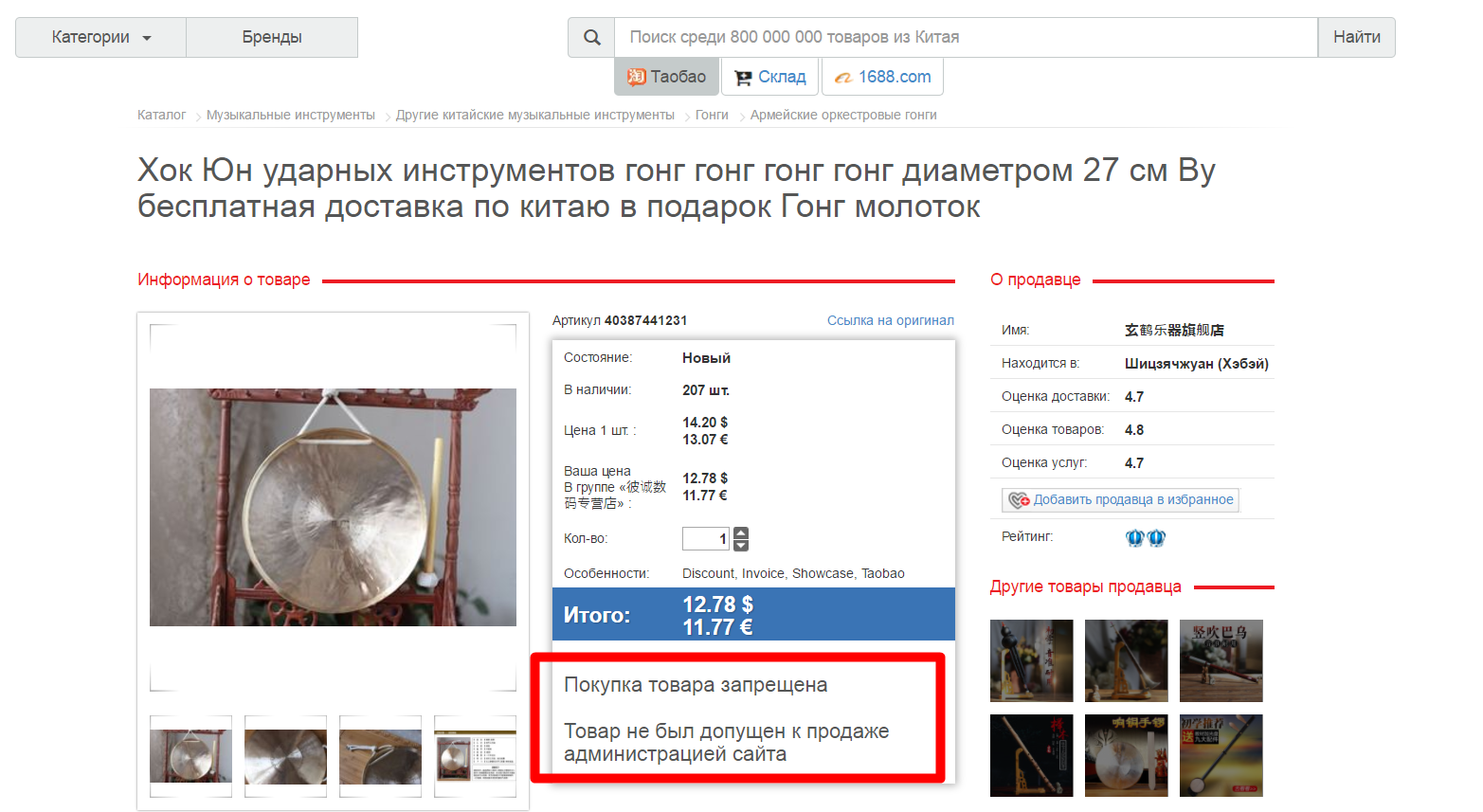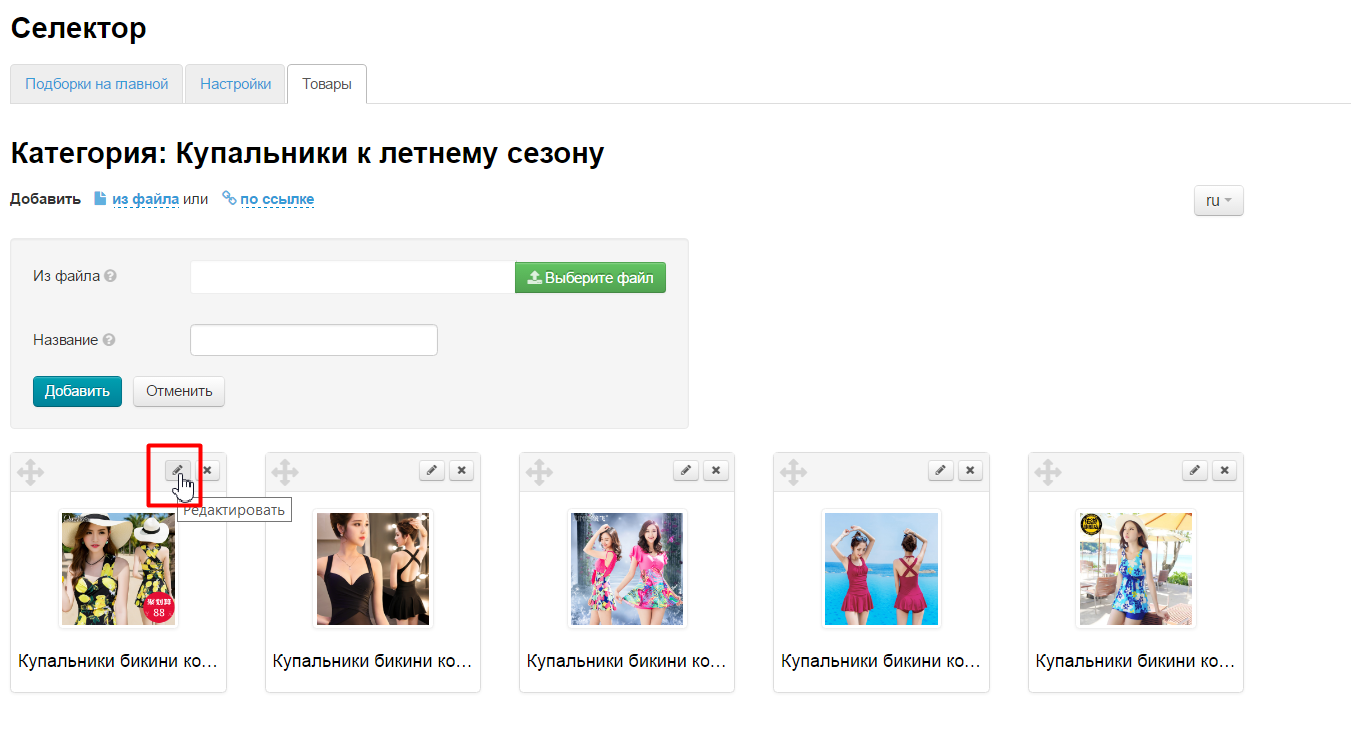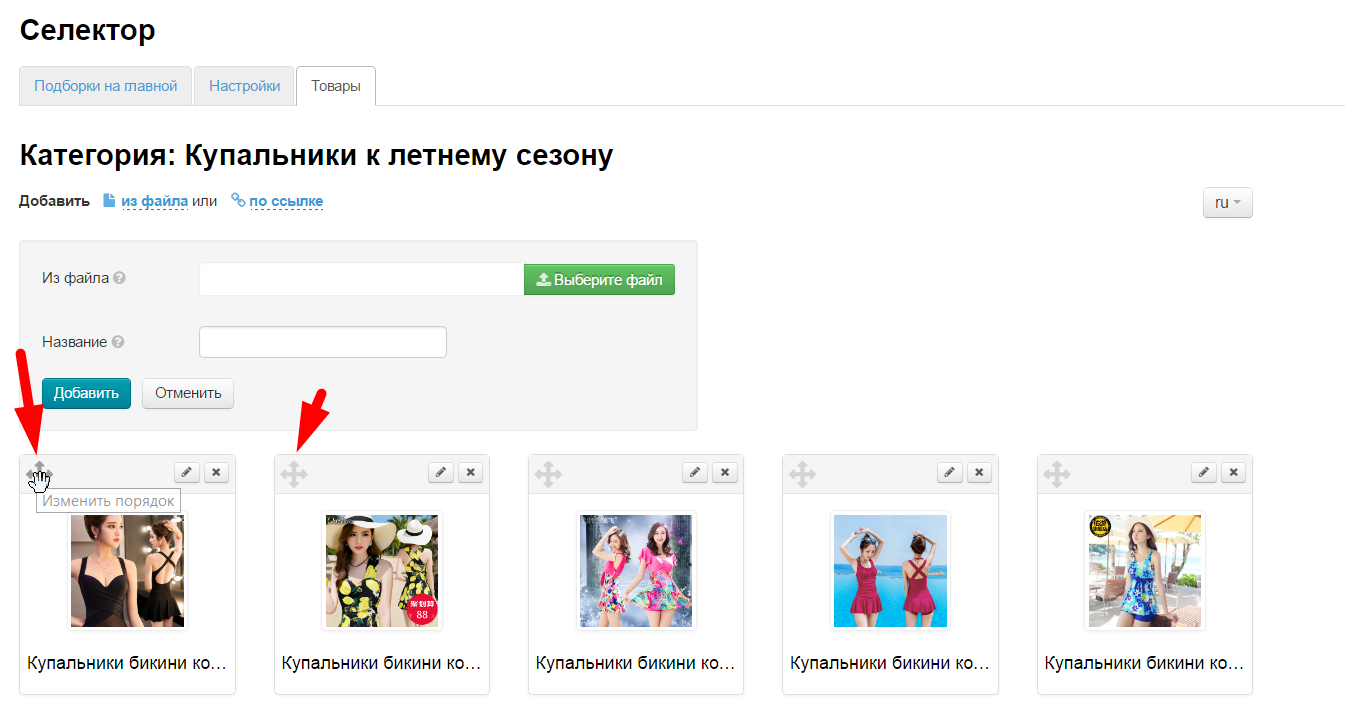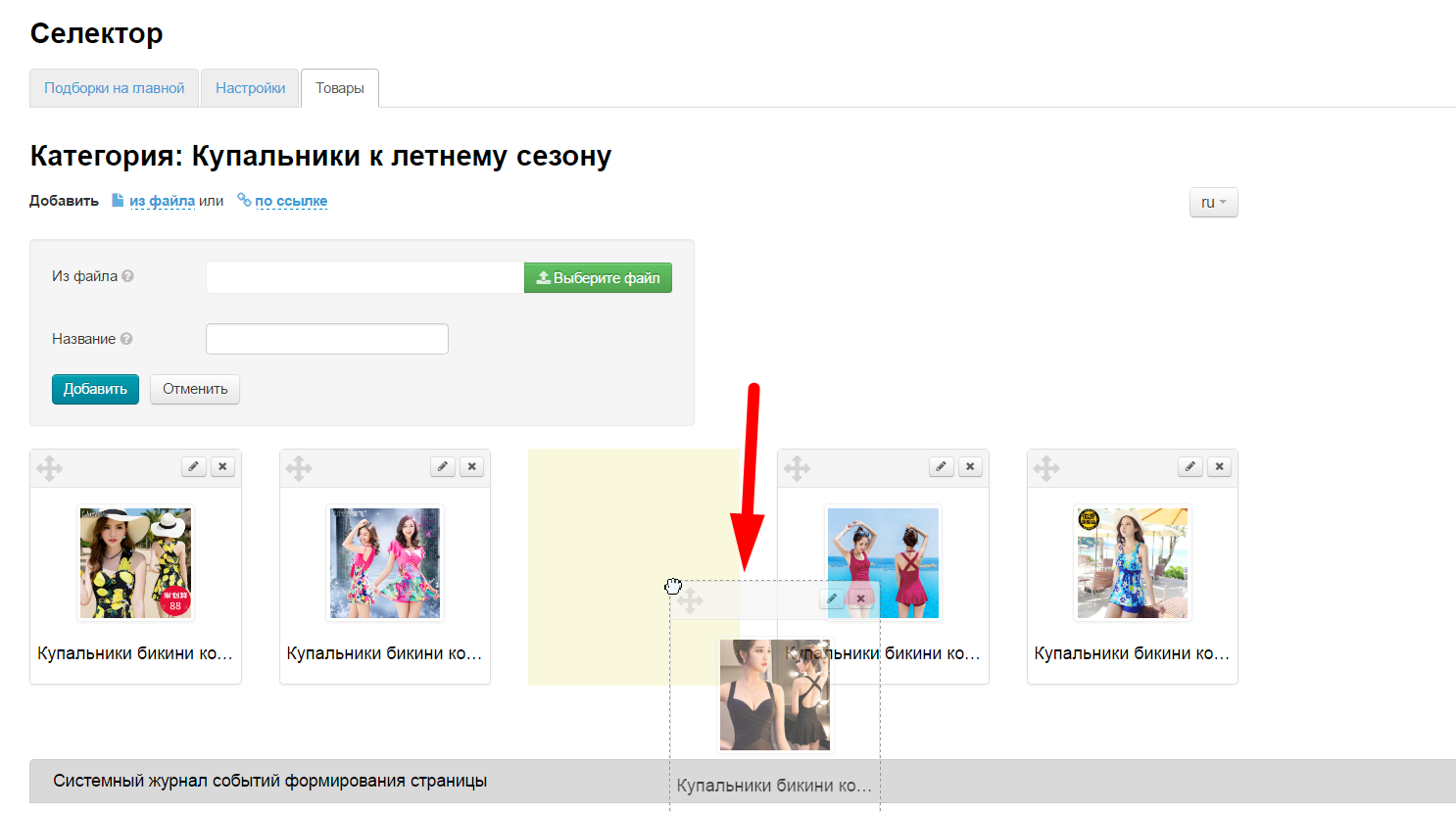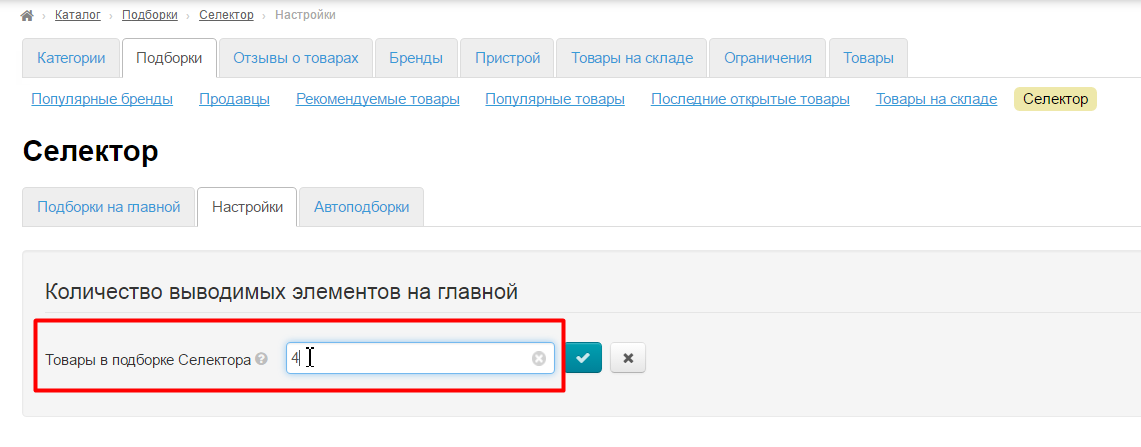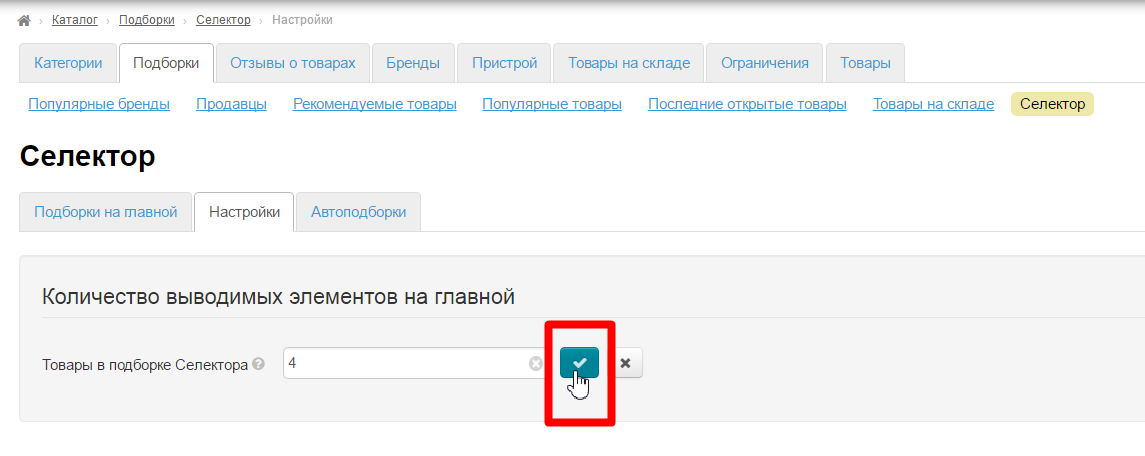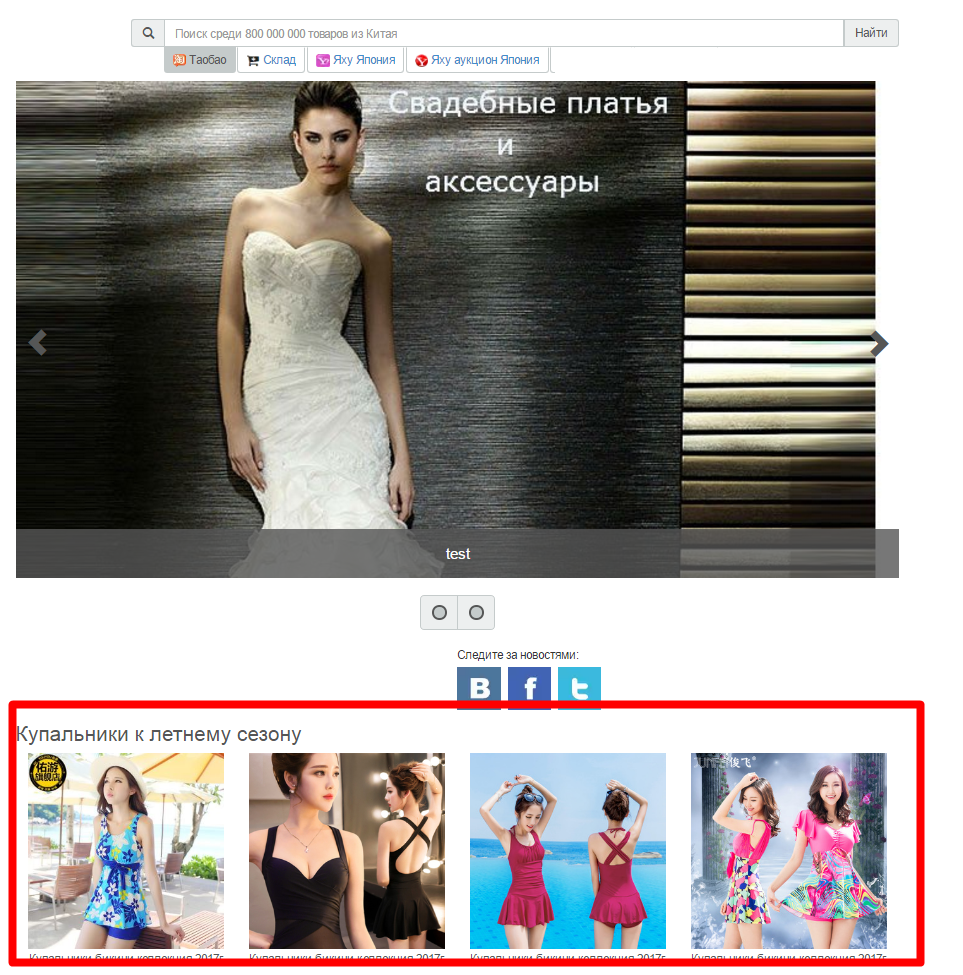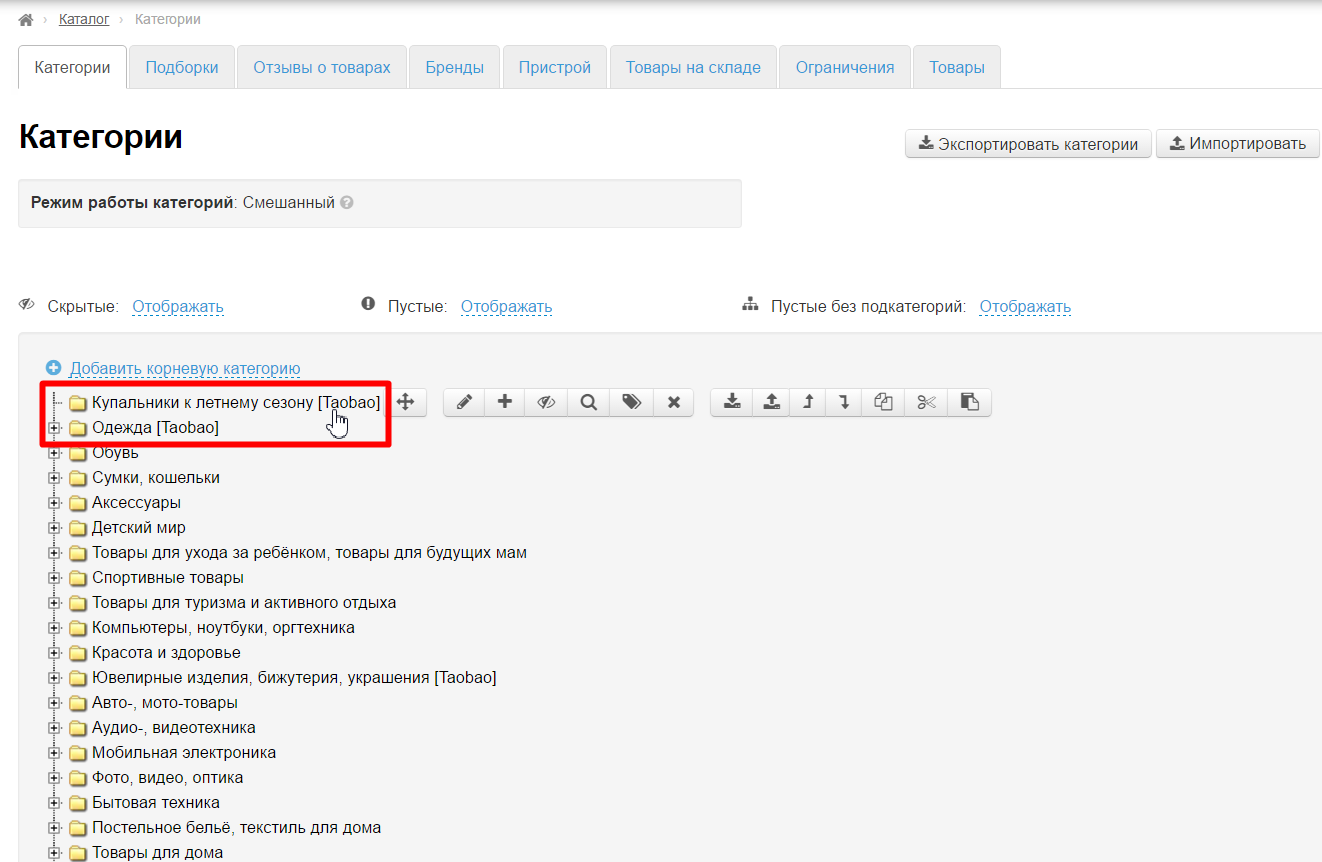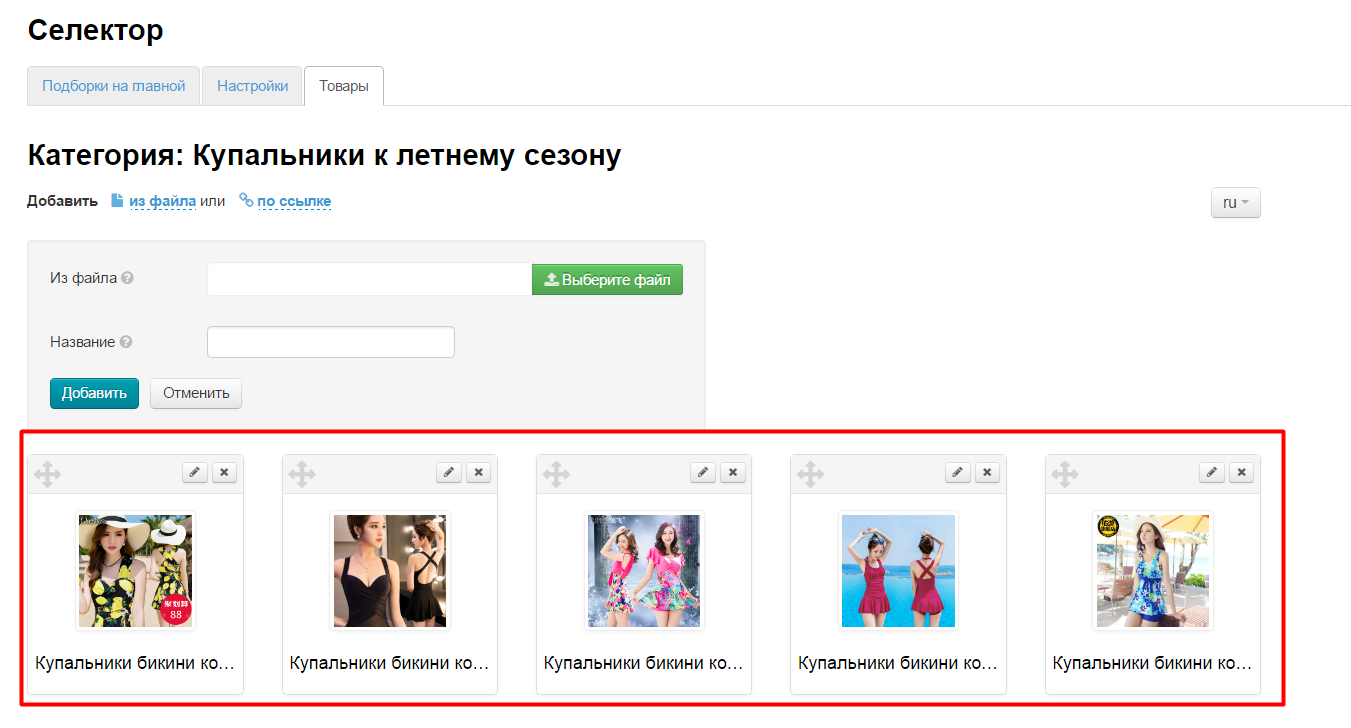...
Готово. Больше товары, не добавленные в Селектор купить нельзя.
Как добавить сезонное предложение?
...
Можно отредактировать названия файлов, и основную картинку, нажав на товаре кнопку с карандашиком:
Подборка готова. Теперь можно поменять местами товары, поставив первыми те, которые хотим показать на главной странице. Для этого перетаскиваем товары, зажав иконку переноса:
Чтобы вывести на главную страницу, открываем раздел «Подборки»:
...
Указываем количество товаров, которые необходимо вывести на главную (или оставляем 8 по умолчанию):
Готово:
Кроме того, удачно дополняет сезонные предложения модуль «PROДоставка». С его помощью можно сделать «Бесплатную доставку» товара. Для приобретения модуля, обратитесь к менеджерам в вашем скайпТелеграм-чате.
Как добавить отобранные мной товары в существующую категорию каталога?
...
Ищем в каталоге категорию, куда хотим добавить товары с одинаковыми названиям:
Наводим мышку на категорию и спава появится меню. В этом меню (при наведении на категорию), выбираем кнопку с ярлычком (или биркой), при наведении на которую будет надпись «Товары в подборке Селектора»:
...
После загрузки файлы добавятся в подборку.
К сожалению, уже загруженные товары все сразу переименовать нельзя, но можно их удалить, и загрузить снова (общим файлом) и на этапе загрузки переименовать.
...
| Информация | ||
|---|---|---|
| ||
Обратите внимание, при удалении категории (подборки) Селектора все товары в ней также удаляются. |
...
Чтобы удалить категорию (подборку) Селектора, наведите на него курсор мыши и нажмите на крестик:
...